За този урок специално използвах съвсем обикновени кадри, заснети със смартфон, за да се сблъскам с ежедневните проблеми. Затова гледната точка към лявата стена е много кръта, също така има някои движещи се растения. Ако искате да следвате урока директно, можете да намерите използвания 2D филм "Mauern.mov" в учебните материали.
2D Следене на кадрите
Започваме работния процес по слежене на движенията, както обикновено, като следим движенията на 2D филма. За целта извличаме Обект за следене на движение от падащото меню Обект за следене на движение в нова, празна сцена на Cinema 4D.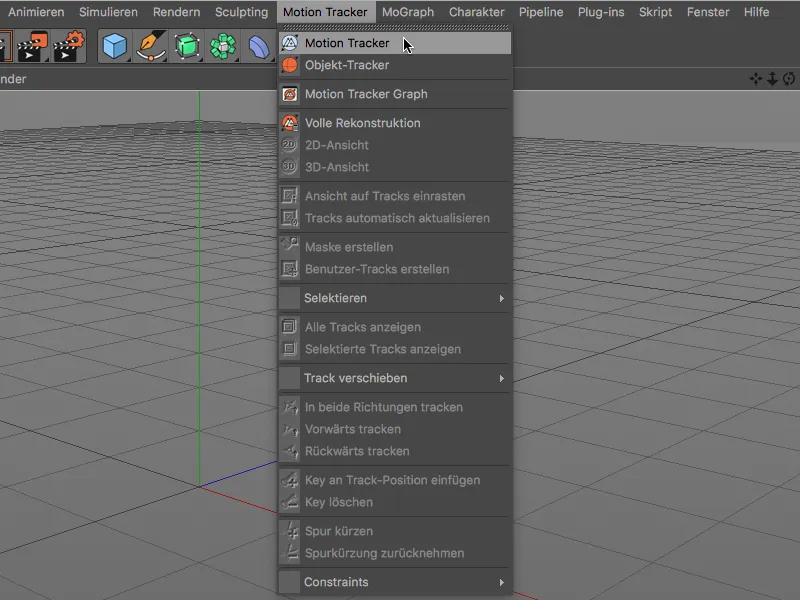
За да може Обектът за слежене на движение да анализира филма, отваряме диалоговия прозорец с настройките на Обекта за следене на движение в Атрибутивния меню за Footage. Чрез щракване върху бутона Зареждане в реда за Footage, отиваме към диалога за Отваряне.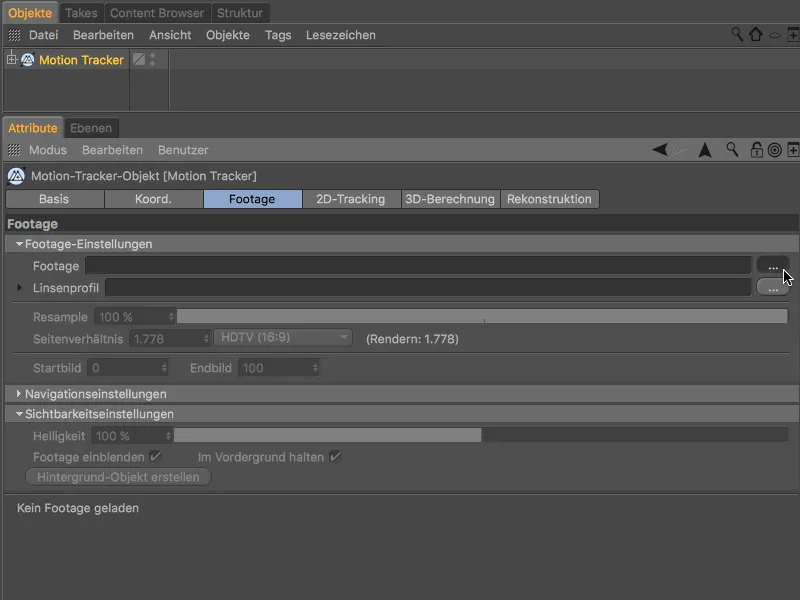
Там избирате предоставения 2D филм като Footage и го зареждате чрез бутона Отваряне в Обекта за следене на движение.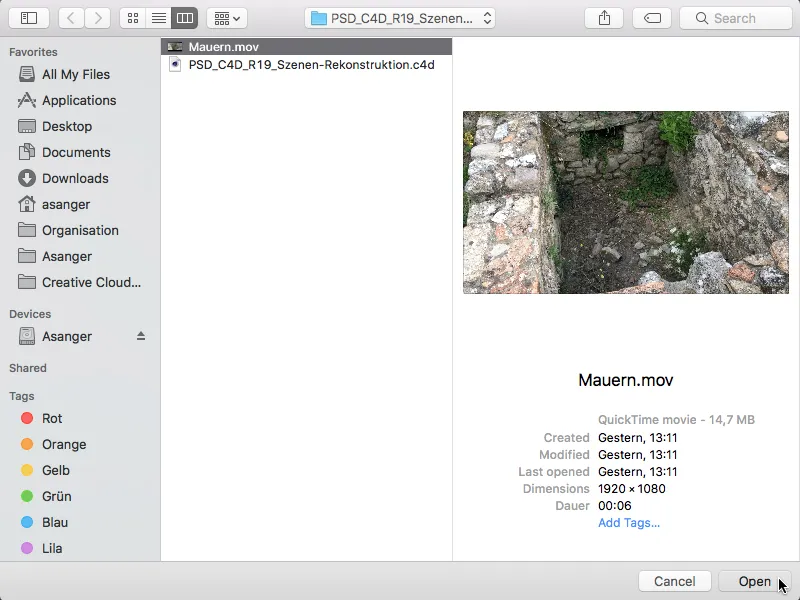
Стойността за Resample при анализа на Footage се отнася само за предстоящия процес на следене на движенията за Реконструкция на камерата. За по-късната Реконструкция на сцената Cinema 4D използва обикновено най-доброто качество на филма. Все още е добре да се използва висока стойност (освен по-дълго време за пресмятане) за следенето на камерата.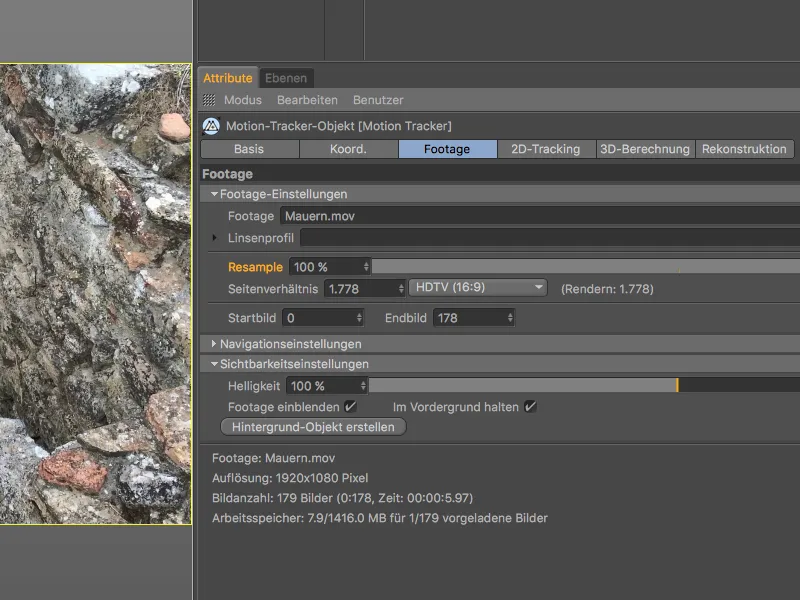
За 2D Следенето преминаваме към същата страница на диалоговия прозорец на Обекта за следене на движение. Ограничаваме се до Автоматично следене, тъй като нямаме нужда от специални точки за следене за построяване по-късно. За да бъде осигурена достатъчна информация за следене, задаваме Броя на следене на 2000 при Минимално разстояние от 25.
След щракване върху бутона Създаване на автоматични следящи точки ...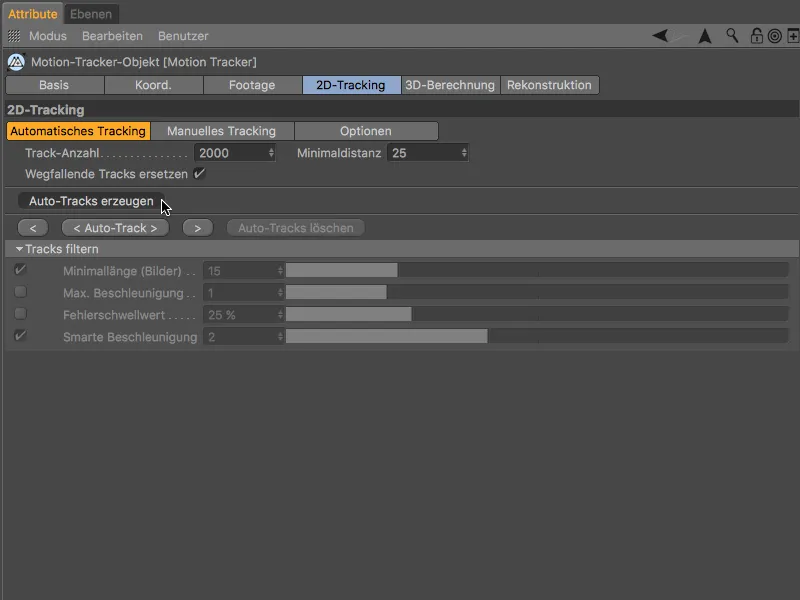
... откриваме, че получаваме желания висок брой следими точки, разпределени равномерно във филмовия материал.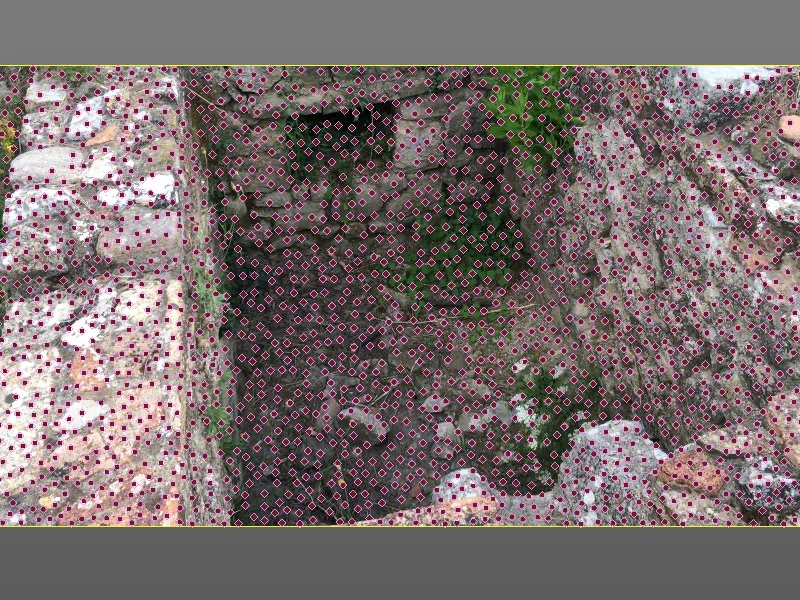
За да бъде Motion-Tracker-ът по-толерантен по време на бързи движения на камерата, превключваме към страницата Опции преди да започнем следенето и активираме опцията за Екстраполация на търсената позиция.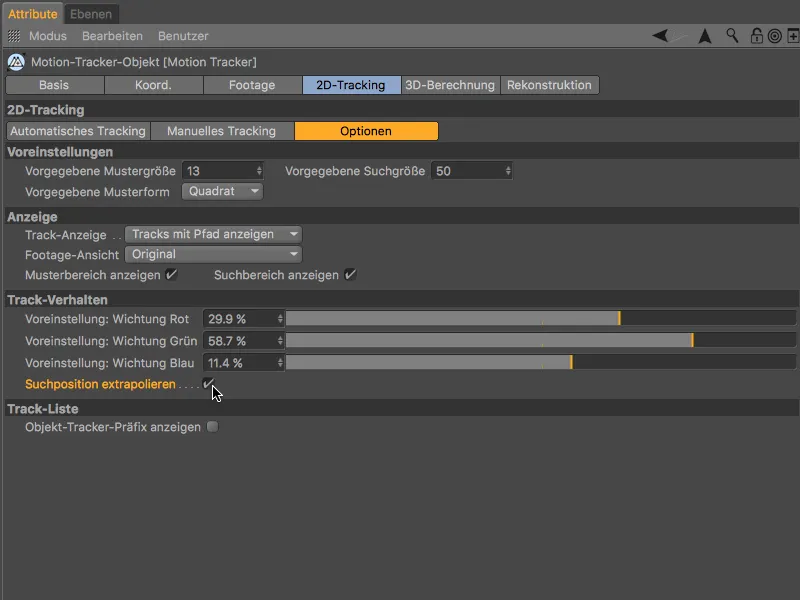
Сега можем да стартираме 2D Следенето на страницата Автоматично следене чрез бутона < Автоматично следене >.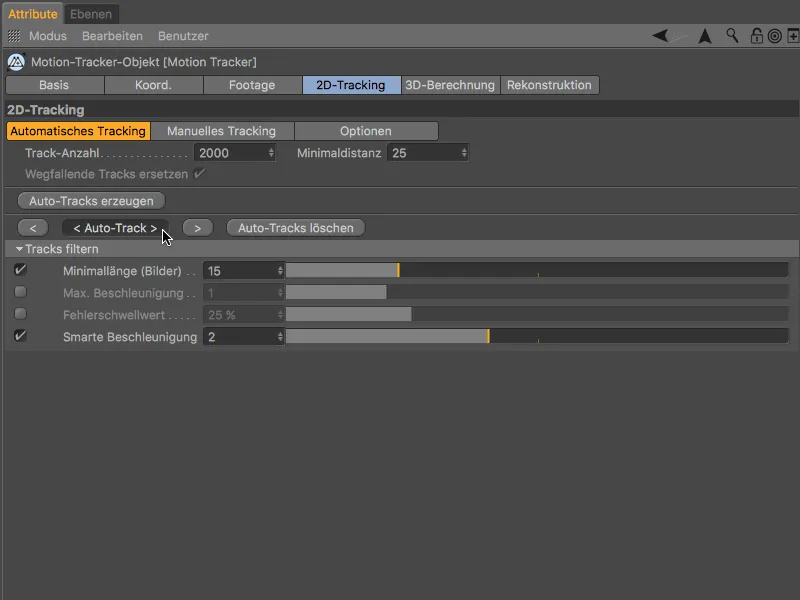
След като Motion-Tracker-ът приключи работата си, стартираме проследения 2D филм с тестово натискане на бутона за възпроизвеждане, за да проверим дали през целия път на филма остават достатъчно следими точки.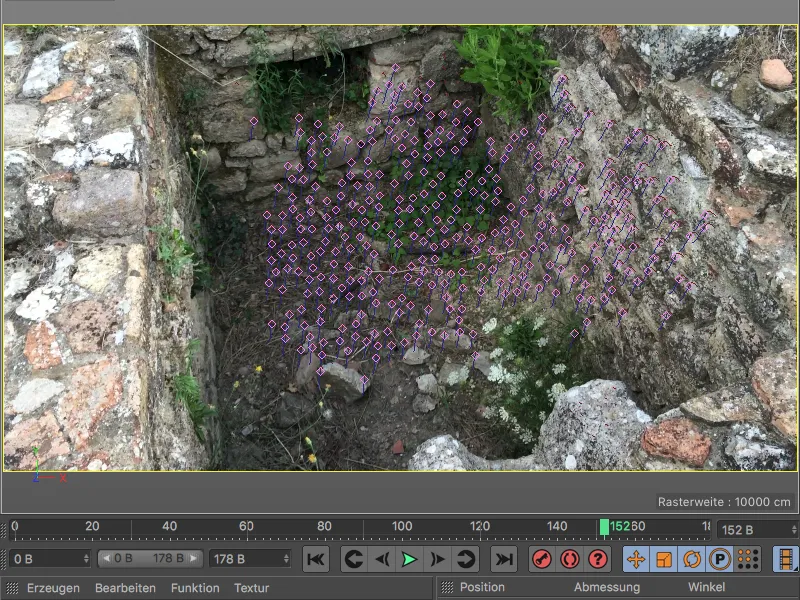
3D Реконструкция на камерата
От тези информации за проследяване ще реконструираме Информацията за камерата в следващата стъпка. За целта преминаваме към следващата страница в диалоговия прозорец на Обекта за следене на движение, към 3D Изчисление. Можем да запазим предварително зададените стойности за Пълна 3D Реконструкция, тъй като Motion-Tracker-ът трябва сам да определя Фокусното разстояние.
След натискане на бутона 3D Реконструкция се извършва 3D изчислението на информацията за камерата.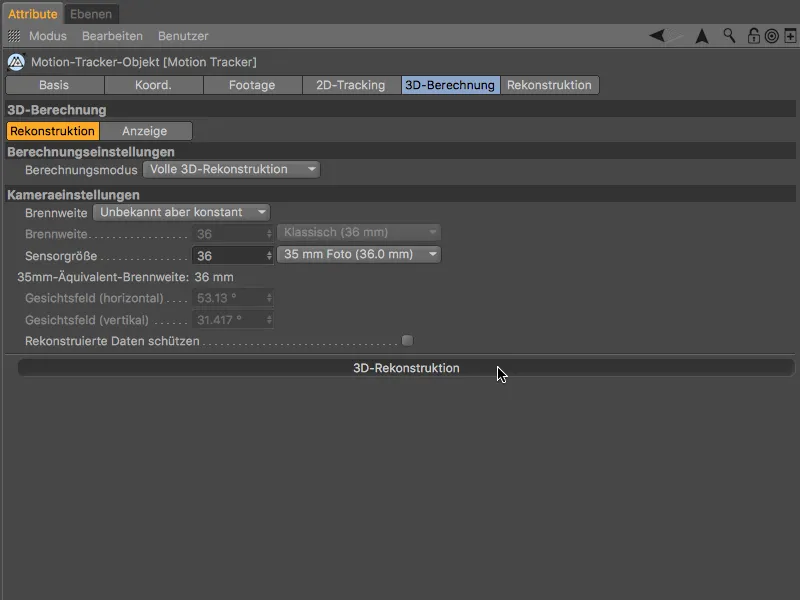
Резултатът от 3D изчисленията показва - както е закономерно - че повечето зелени Характеристики се намират в добре виждащите се, неподвижни области, докато движещите се растения и странната лява стена, поради бързите движения на камерата, продължават да бъдат проблемната зона, обозначена с червени Характеристики.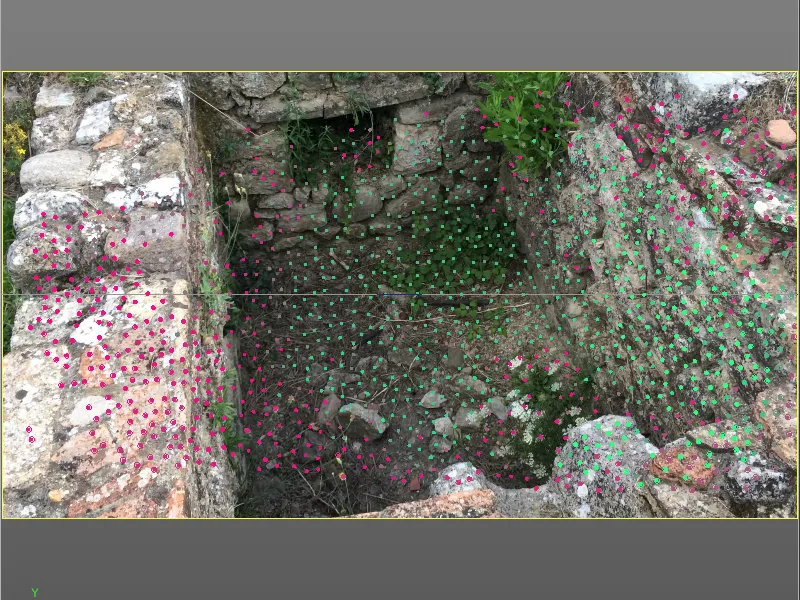
Калибриране на сцената
Преди да преминем към реконструкцията на сцената, ще калибрираме сцената с Ограничения. Този стъпка теоретично не е необходима за реконструкцията, но придава сцената подходяща точка на отсмяна (Начало) и коректно положение нa ос и скала.
С цел достигане на най-добрите точки за проследяване в тази стъпка преместваме регулатора на времето на по-късно време, което ни гарантира висококачествени точки за проследяване.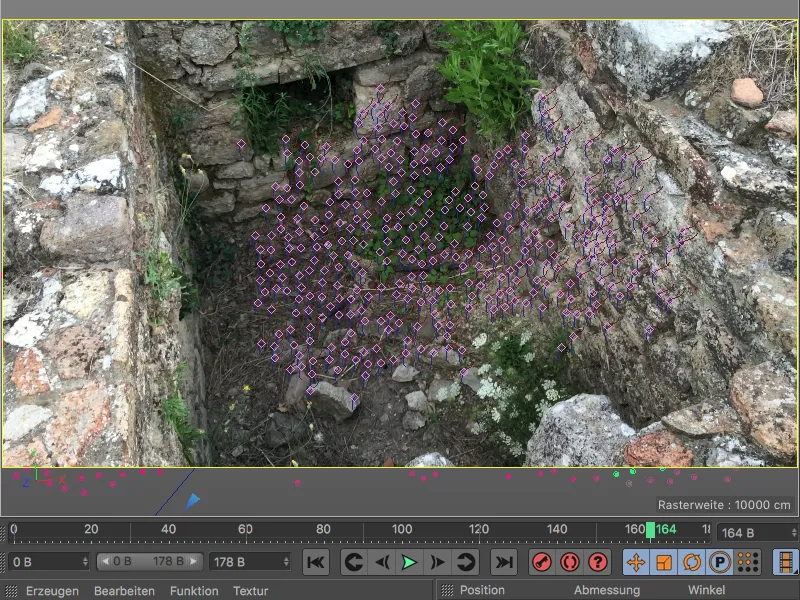
Започваме с определянето на Началото на сцената. За целта задаваме на Обекта за следене на движение през менюто Обект за следене на движение>Ограничения Ограничение за позиции.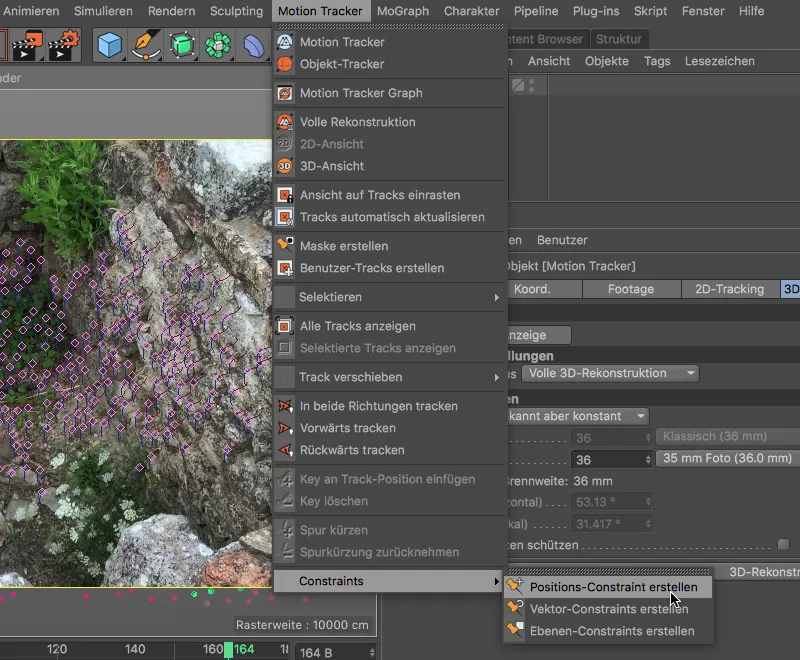
За да декларираме една точка за начало на сцената, щракнете с активното инструмент за ограничаване на позицията върху една от точките за проследяване, лежащи в средата на пода. Дебелата оранжева обвивка на точката за проследяване ни показва, че началото е определено.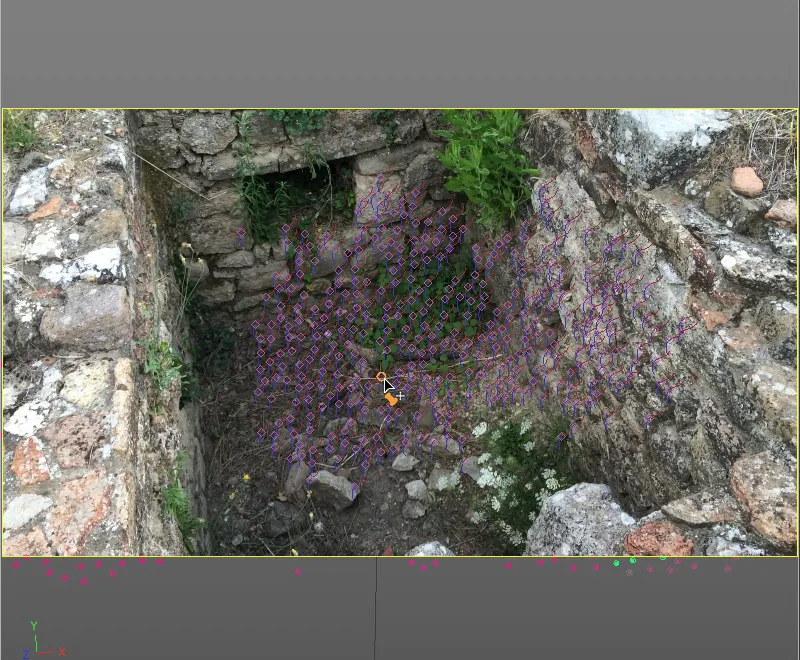
В настройките на инструмента за ограничаване на позицията, прикрепен към обекта Мotion-Tracker, можем да потвърдим, че избраното начало на сцената е свързано с висококачествена зелена цел-функция (тук: автомобил 0661).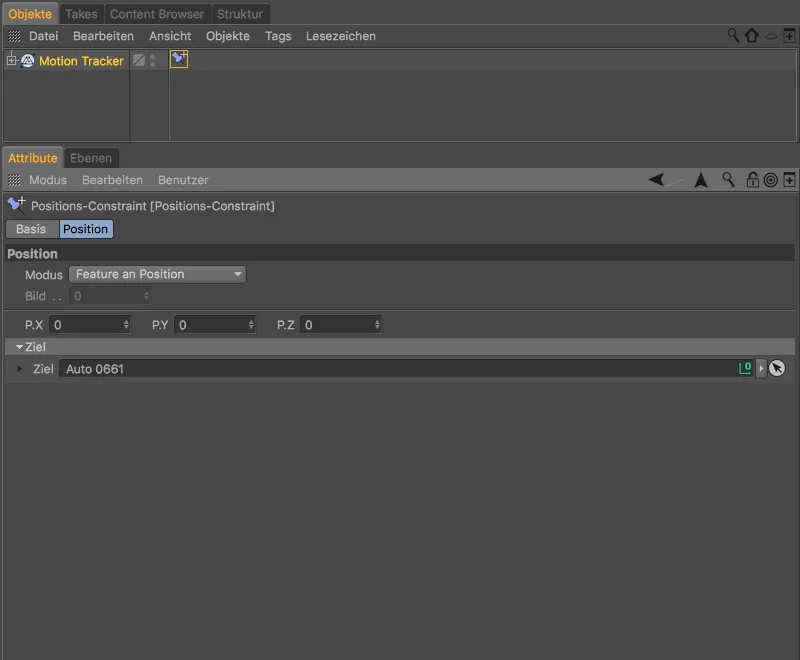
Продължаваме с ограничаване на равнището от менюто Мotion Tracker>Constraints, чрез което искаме да зададем насочеността на ос Y.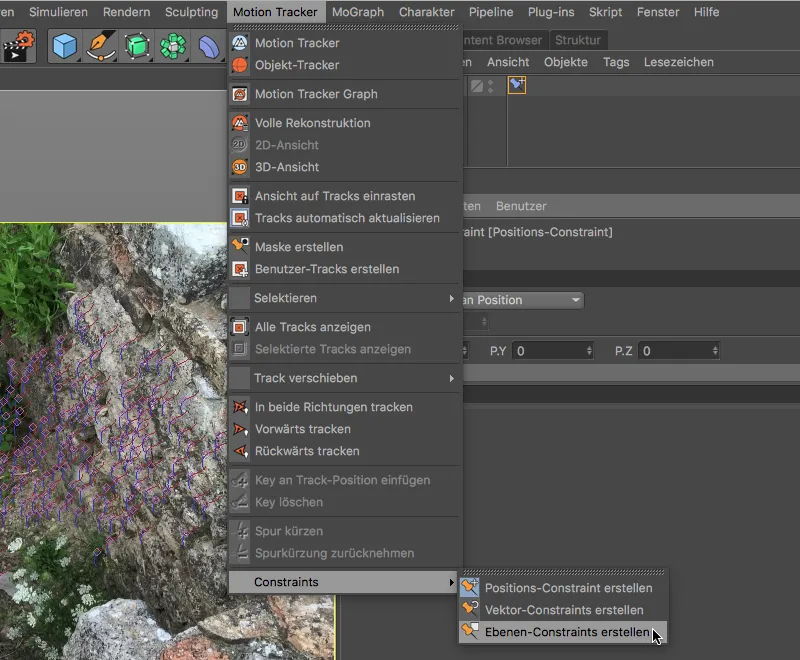
С активния в момента инструмент за ограничаване на равнището изтегляме триъгълник, като кликнем върху трите точки за проследяване на пода. Винаги внимавайте и на насочеността на показаната ос. С инструмента за преместване можете после да изберете точките на триъгълника и да ги преместите върху други, възможно по-подходящи точки за проследяване, за да направите тестове.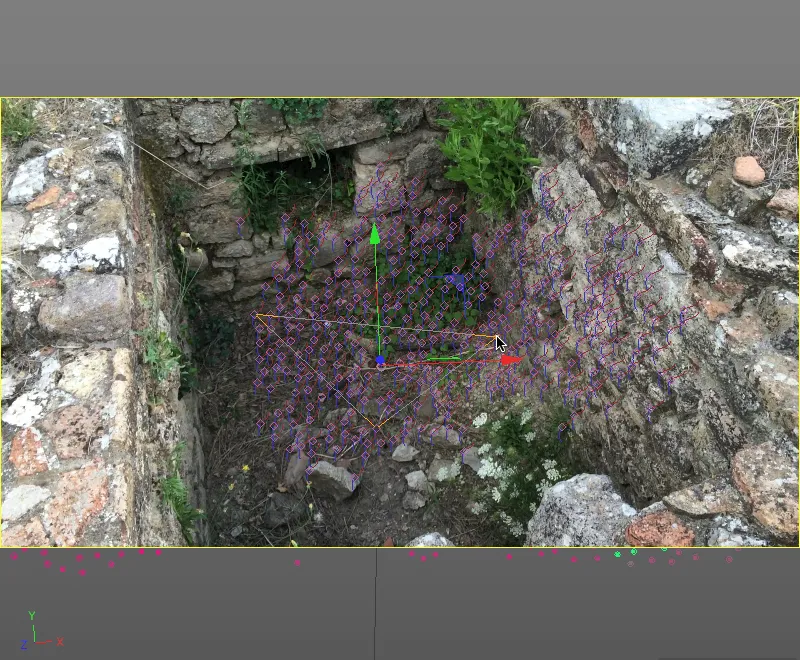
Ако сте доволни от резултата досега, трябва само да зададете желаната ос на ограничаване на равнището. Това се извършва в диалоговия прозорец на тага за ограничаване на равнището, където избирате ос Y.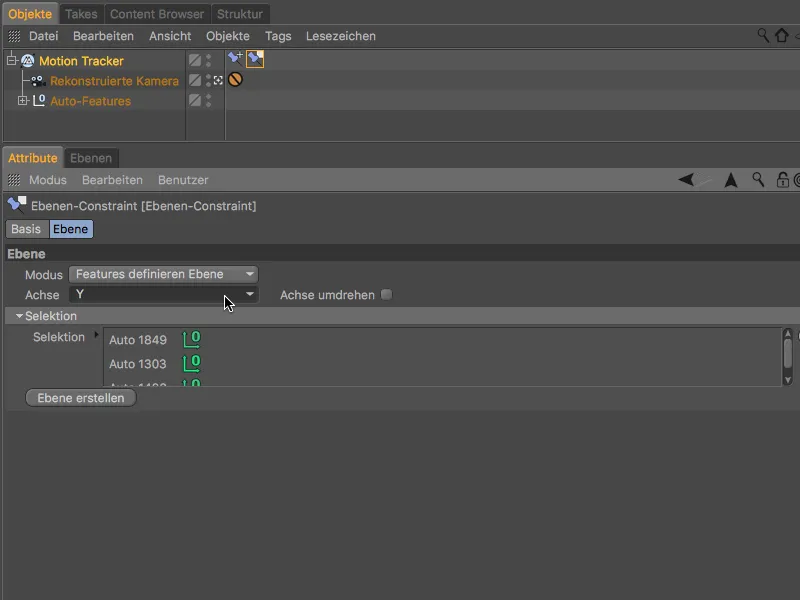
В последния етап на калибрирането определяме насочеността на ос Z и едновременно с това масштабирането на сцената. За тази цел взимаме векторно ограничение от менюто Мotion Tracker>Constraints.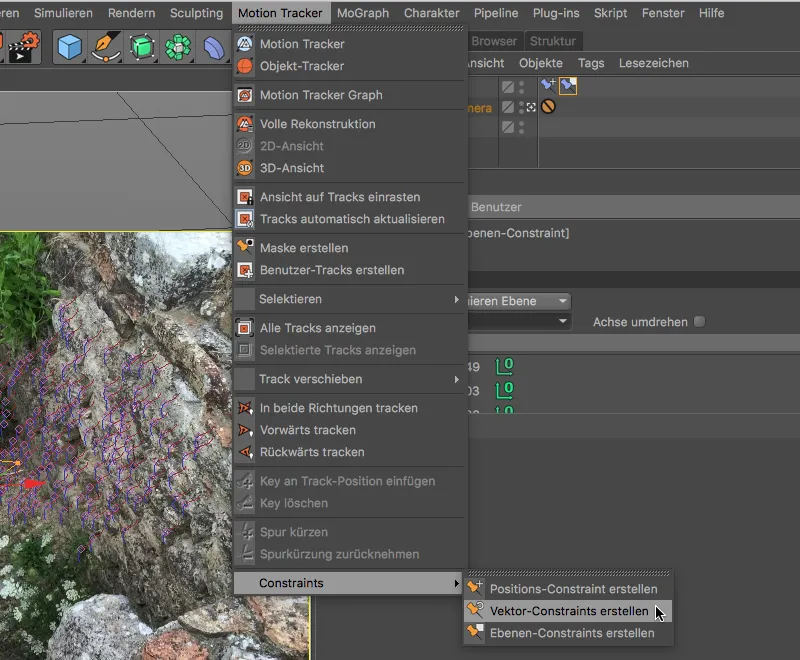
С създаването на векторното ограничение получаваме линия в 3D изгледа, която преместваме върху две подходящи точки за проследяване в дясната стена, за да дефинираме насочеността на ос Z.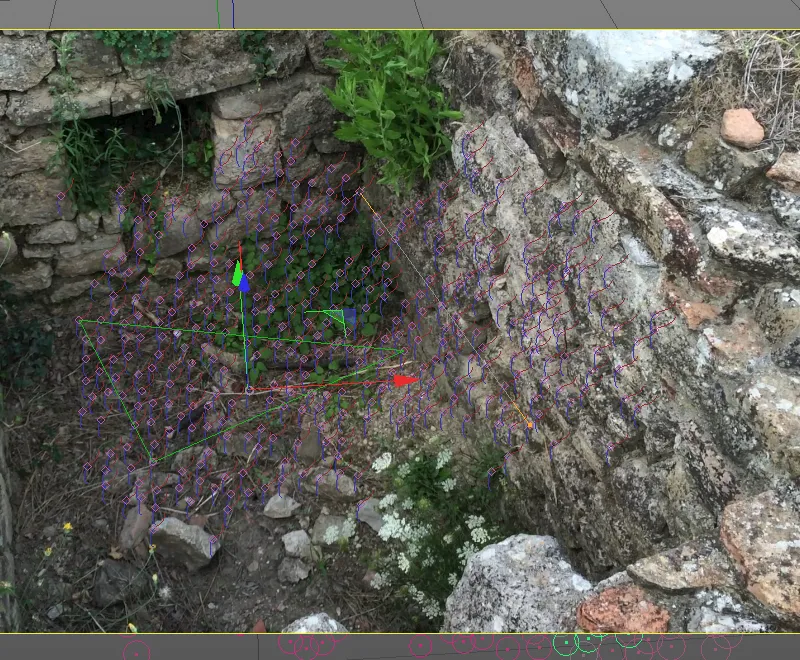
След като линията е позиционирана върху две точки за проследяване, паралелни на стената, отваряме диалоговия прозорец на тага за векторно ограничение и там задаваме, че линията на векторно ограничение дефинира ос Z.
Заедно с това задаваме и масштабирането на сцената, като поемаме предвид известната дължина и даваме оценка за дължината на линията (в моя случай 1,5 метра).
Както виждаме от зелените цели на линиите, и тези точки за проследяване са подходящи за калибриране.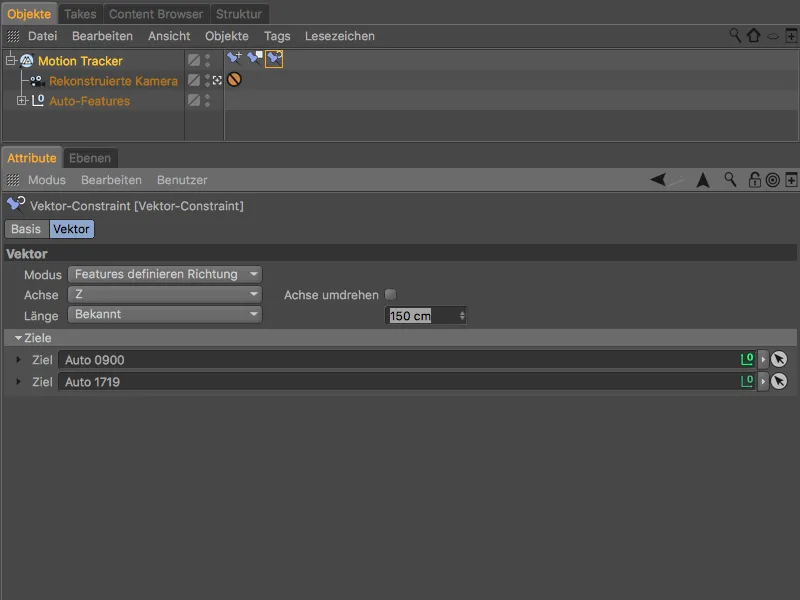
След завършване на калибрирането щраквайки върху малката икона на камерата до реконструираната камера, прелитаме кратко в редакторската камера, за да видим сцената, която сме реконструирали досега.
Както искахме, пода на сградата лежи в XZ равнината на нашата световна координатна система. С несъвършенството на пода и с несъмнено не съвсем вертикалната стена можем да бъдем доволни от този резултат.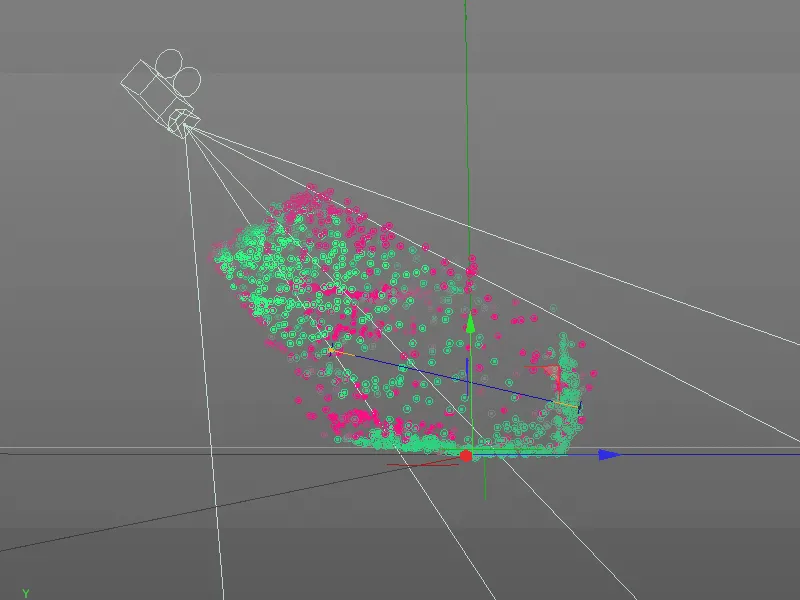
3D реконструкция на един стенен плот
След приключване на всички предварителни дейности пристъпваме към основното нововъведение в издание 19, а именно реконструкцията на сцената въз основа на 2D филмови данни.
Отваряме последната страница на диалоговия прозорец на обекта Мotion Tracker, към секцията реконструкция. Тук първоначално избираме Високо качество предварително зададено, което ще приспособим към нашите изисквания.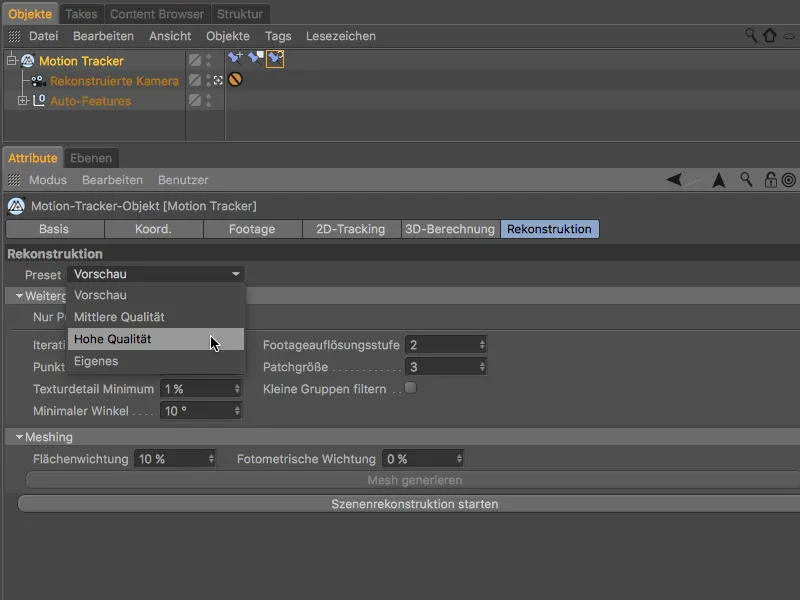
Сцената на реконструкцията се състои в създаването на облак от точки и следващото мрежуване, което превръща този облак от точки в полигонна мрежа. Двете процеса ще бъдат вършени автоматично поред, тъй като сме избрали Високо качество. Въпреки това, тъй като искаме първо да получим само облак от точки, за да го проверим преди мрежуването, активираме опцията Само облак от точки, преди да стартираме реконструкцията, като щракнем върху бутона Започване на реконструкцията на сцената.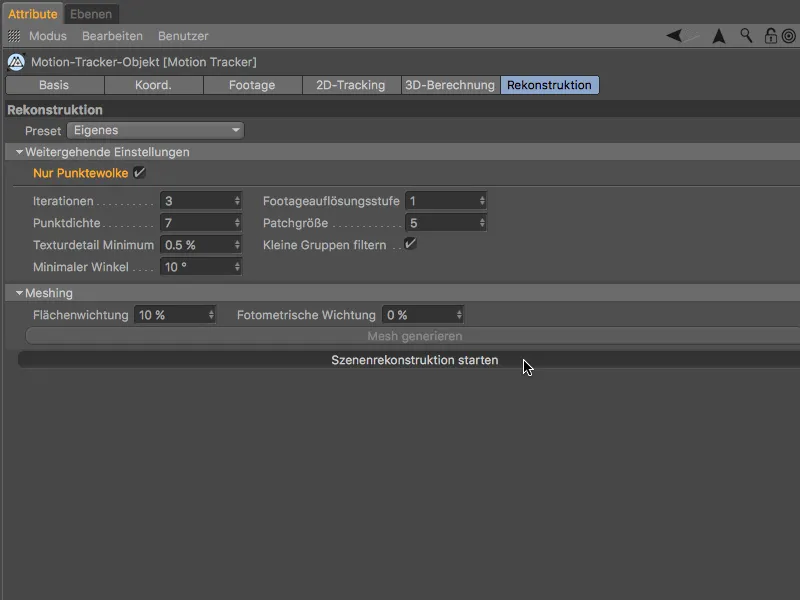
В зависимост от скоростта на компютъра може да отнеме няколко минути, докато след приключване на реконструкцията на сцената се създаде полигонен обект с облак от точки на сцената. Този обект облак от точки има таг за цветове на върховете, който практично показва отделните точки на облака с реконструирана цветова информация.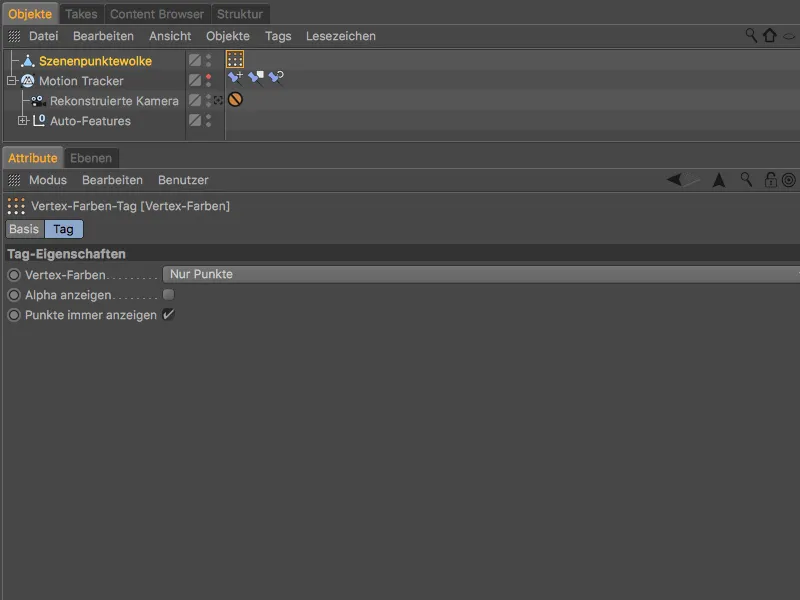
Заради тази оцветена точкова облак в изгледа на редакторската камера вече разполагаме с много информация за реконструкцията и за очакването ни за мрежуването.
В случая, разбира се, не можем да бъдем доволни от резултата. Нищо не се вижда от задната стена, пода е представен само в отделни части - правилно сме спестили мрежуването.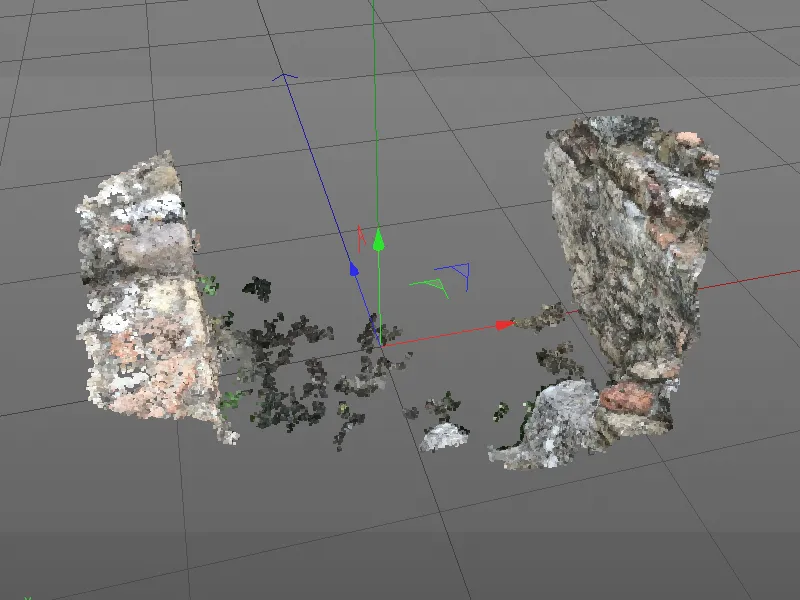
Така че трябва да приспособим настройките за създаване на облак на точки към изискванията на нашия материал. Първо, намаляме минималния ъгъл до 2°, за да помогнем на възстановяването в лявата и задната стена. С това преодоляваме проблема с острия ъгъл на лявата стена и наличното слабо движение на камерата.
Като увеличим размера на пача на 30, постигаме по-голямо търсене, което увеличава качеството на облака от точки. Накрая, деактивираме опцията Филтриране на малки групи, за да предотвратим изфилтрирането на фини, но важни пачове.
Изтриваме старият обект на пунктовия облак в Обект-Мениджъра, преди да натиснем бутона Започване на реконструкция на сцените, за да опитаме отново.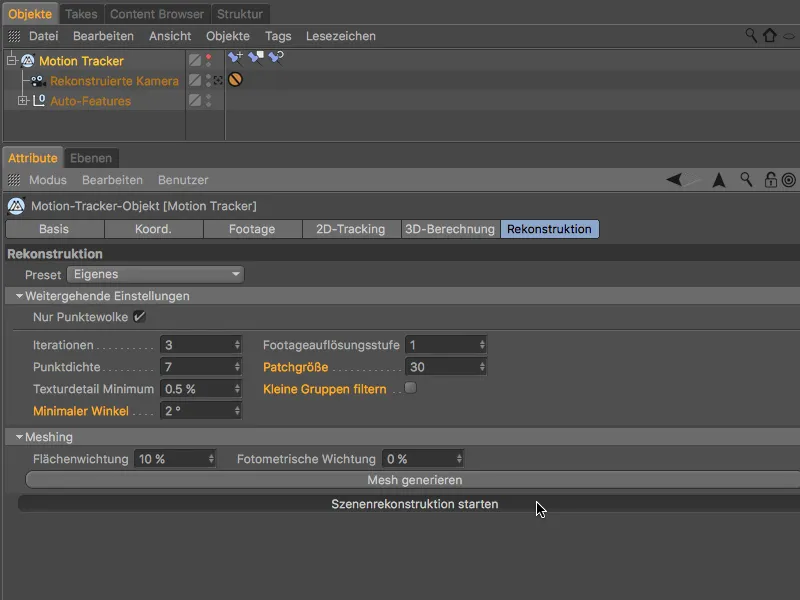
Създаването на облака точки ще отнеме малко повече време поради променените параметри на реконструкцията, но резултатът говори сам за себе си.
Сега пода и задната стена са също присъстващи, като за лявата стена вече няма какво повече да се направи поради лошия ъгъл на камерата. Но това не е от значение, тъй като за зоните, които са едва видими или изобщо не се виждат, не е необходим сложен плетън.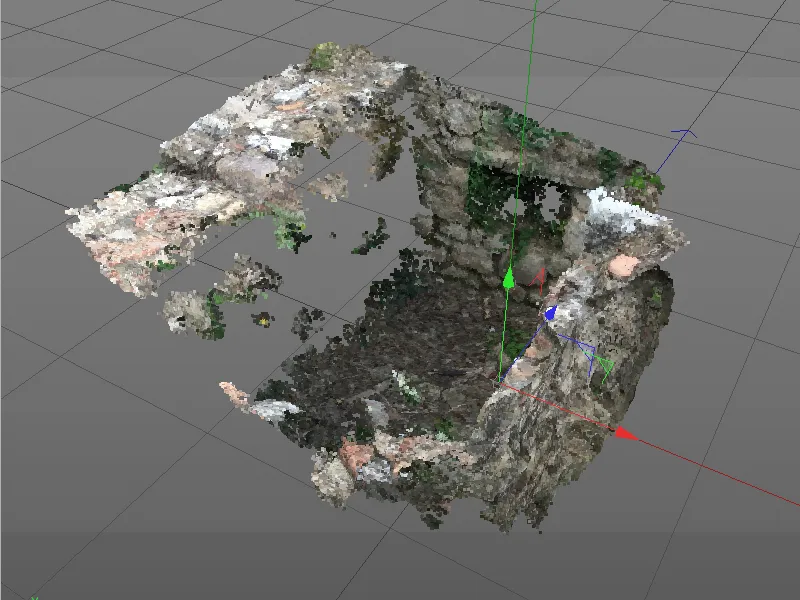
С този облак точки е възможно успешно преминаване сплаване. За да започнем обработката на облака точки към полигонална мрежа, щракнем върху бутона Генериране на мрежа в раздела Сценна реконструкция.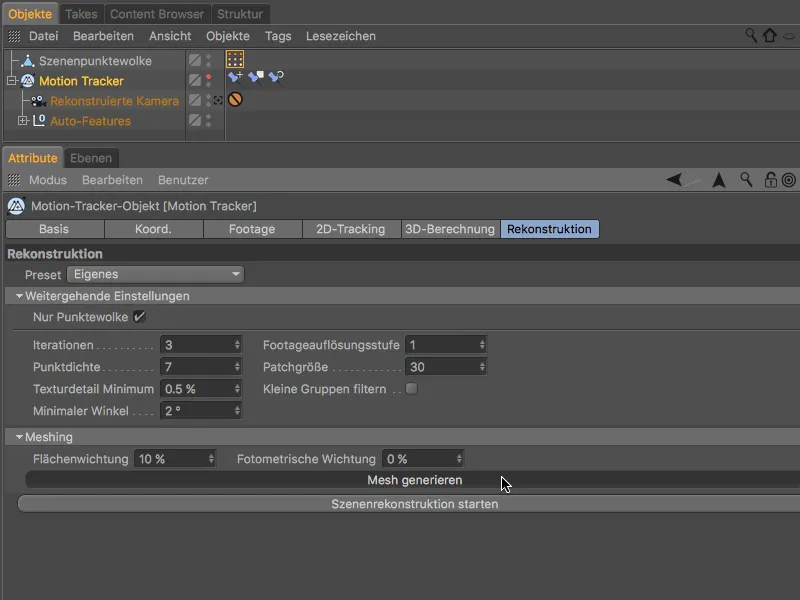
Следващата стъпка в процеса изисква повече време поради настроеното на високо качество, но в крайна сметка след няколко минути на изчакване ще получим почти изцяло затворена полигонална мрежа.
За реконструираната сценна мрежа беше създаден нов полигонов обект. Тъй като сега ще работим с този обект, можем да скрием виждането на сценния облак точки и - ако вече не е станало - на обекта на движението по трасето в прегледа в редакторския режим чрез ламповите превключватели в Обект-Мениджъра.
Тъй като дори и сценният мрежов обект носи таг за цветовете на върха,…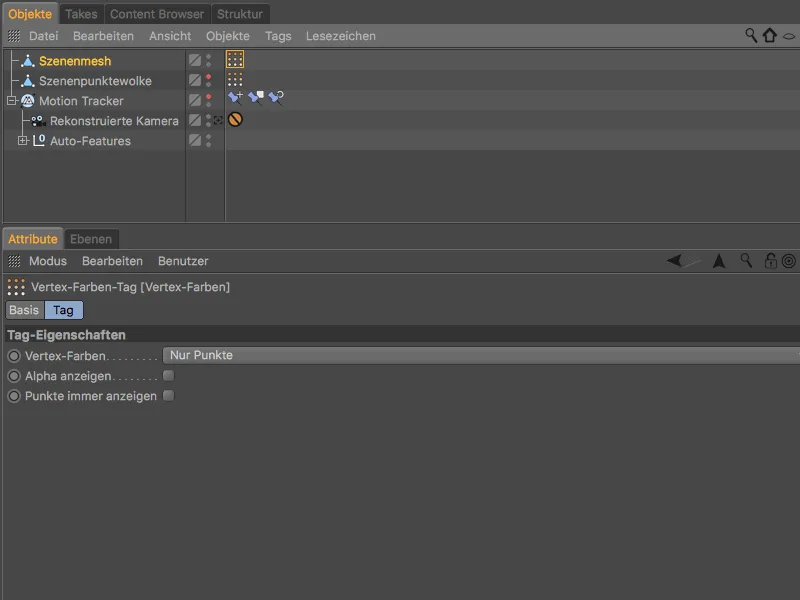
… при избора на таг за цветовете на върха в Обект-Мениджъра, виждаме реконструираната мрежа, боядисана със записаната сцена.
Тук проблемните зони на реконструкцията, които вече са обсъждани, стават още по-ясни поради изкривяването на цветовете. Все пак, нас интересува само една проста полигонална мрежа на настеното ограждение, което значи, че можем спокойно да пренебрегнем това.
Онова, което не бива да пренебрегнем, е дребното полигоново отваряне в ляво горно ъгъла. За да затворим това отваряне, селектираме полигоновия обект на сценната мрежа и извикваме инструмента Полигоново отваряне от менюто Мрежа>Създаване.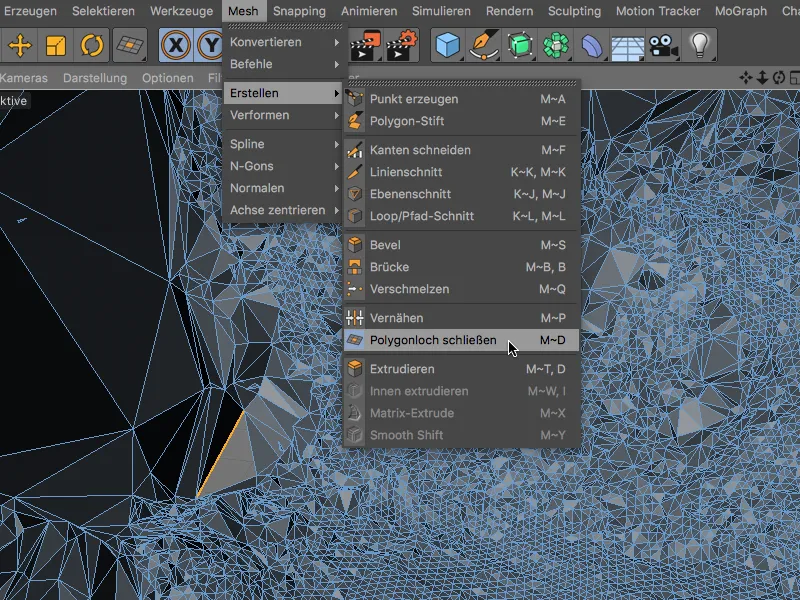
Този инструмент открива нежеланото отваряне в сценната мрежа, когато преминем с мишката върху съседна ръб, и затваря отварянето, когато натиснем върху него.
Полигоналният меш изгладете
Високата резолюция на сценната реконструкция, разбира се, се отразява в много неравномерна мрежова повърхност. Ако просто поставим полигоновия обект на оградата в Повърхността на подразделянето, сега би се комбинирала с тези филтрирани полигони чрез допълнително подразделяне на мрежата.
Вместо това селектираме полигоновия обект и, без да отпускаме бутона Shift-, вдигаме от менюто Създаване>Деформатор на разгладеност;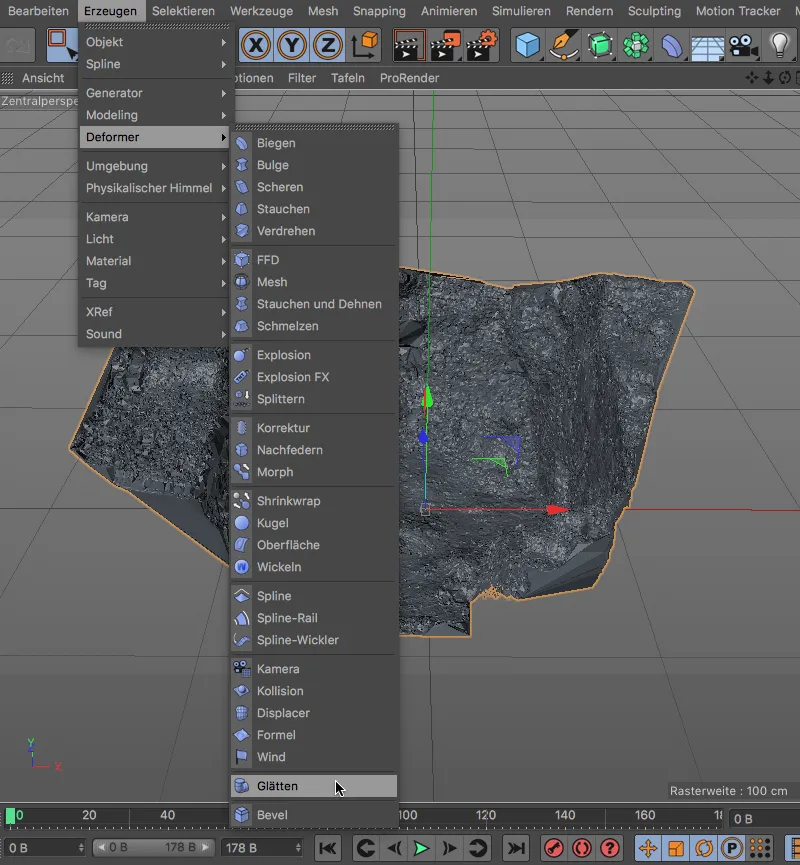
С бутона Shift- като модификатор клавиш, Деформаторът на разгладеност се подреди точно както е нужно под полигоновия обект на сценната мрежа.
Настройките на Деформатора на разгладеност могат да останат със стойностите по подразбиране.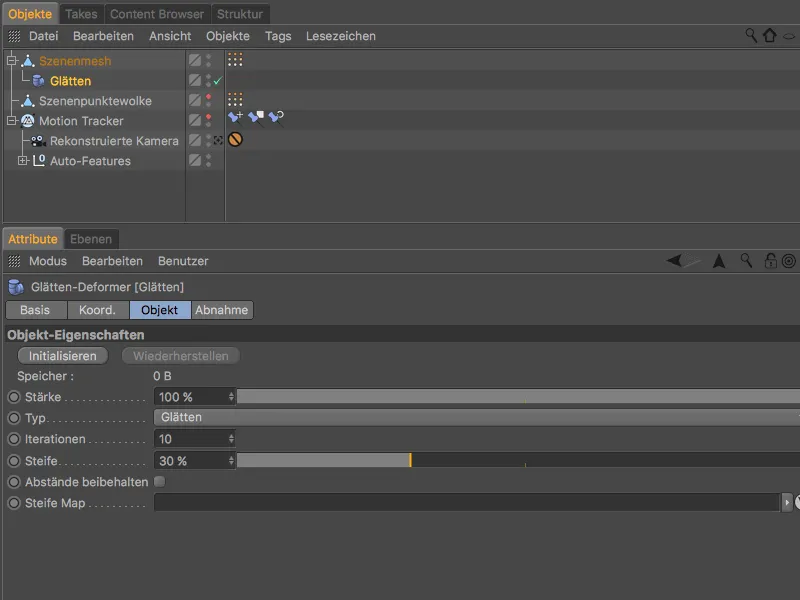
Така полигоналният меш изглежда много по-добре вече. Целта на урока, реконструкция на сцената на ограда, е постигната. Сега нека бързо разгледаме как да текстурираме полигоновия обект и да го интегрираме в 2D-филма.
Интеграция на 3D полигоновия обект в 2D-филма
За да интегрираме реконструираната ограда като 3D обект в проследения филм, трябва да предоставим първоначално 2D филма за фон и след това да оградим със спрямо лицето проектирана материална текстура.
Трябва да използваме диалоговия прозорец на настройките на Обекта на проследяването на движението и да преместим към страницата Стоп-Выблизващо. Чрез бутона Създай заден обект ще създадем готова текстурирана задна картина за вмесването на 2D-филма в рендъра.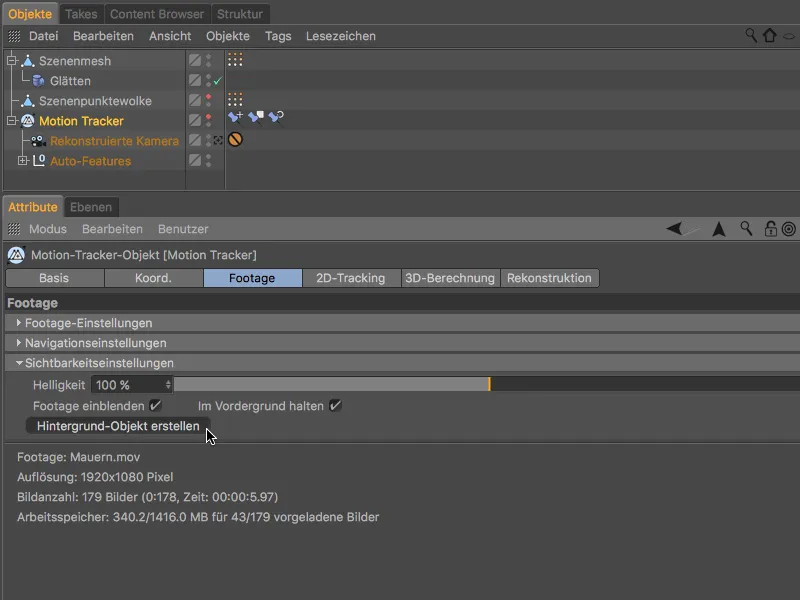
Етикетът Текстура- на обекта Фон- можем сега да го използваме също за обекта за сцената mesh на стенописа. Чрез плъзгане на етикета Текстура- с натиснат Ctrl- клавиш копираме го върху обекта Сцената mesh.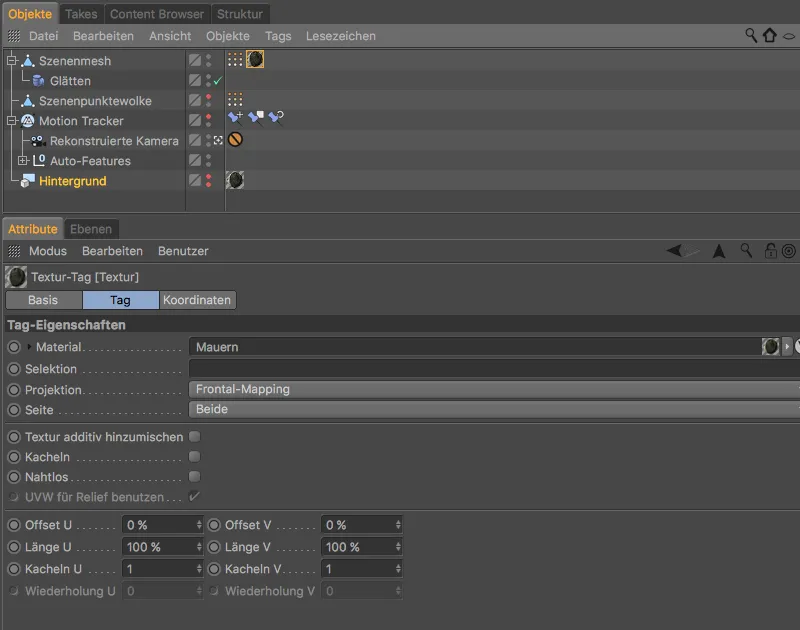
За да може стенописът да получава сенки от други обекти, но сам да не хвърля сенки, му назначаваме Таг за рендиране върху обекта Сцената mesh през менюто Тагове>Тагове на Cinema 4D в Обект-Мениджъра.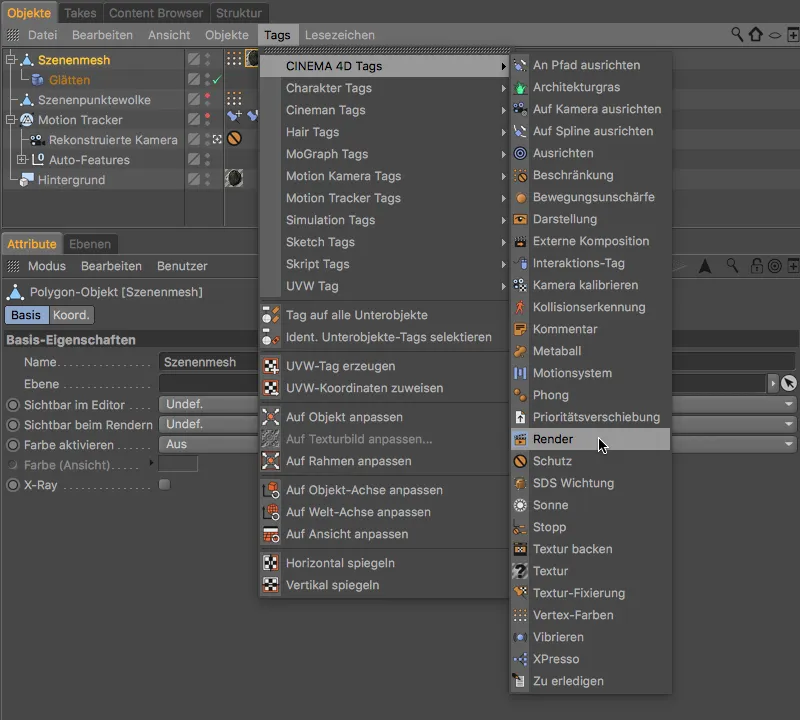
В диалоговия прозорец на Тага за рендиране затваряме опцията Хвърляне на сенки и активираме опцията Фоново композиране.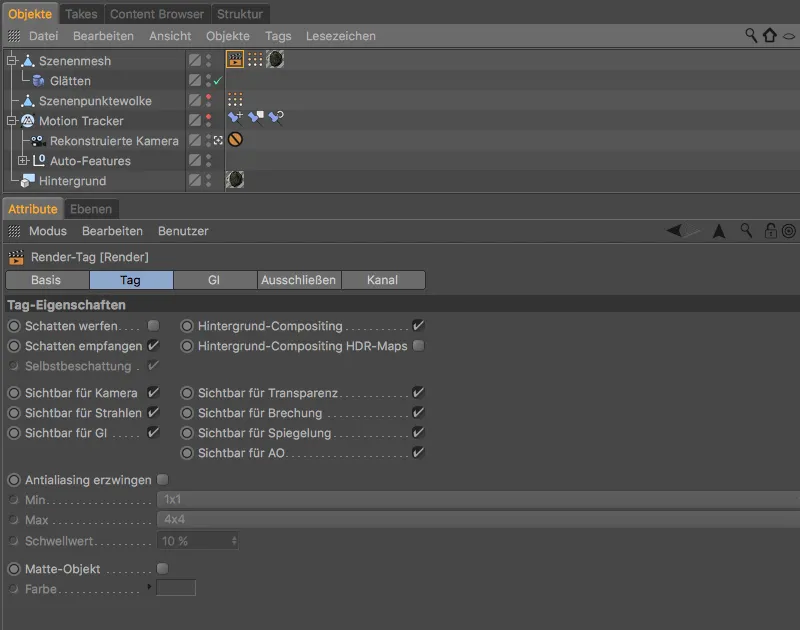
Сега можем да поставим произволни 3D обекти в стенописа, да добавим поне една светлина, хвърляща сянка…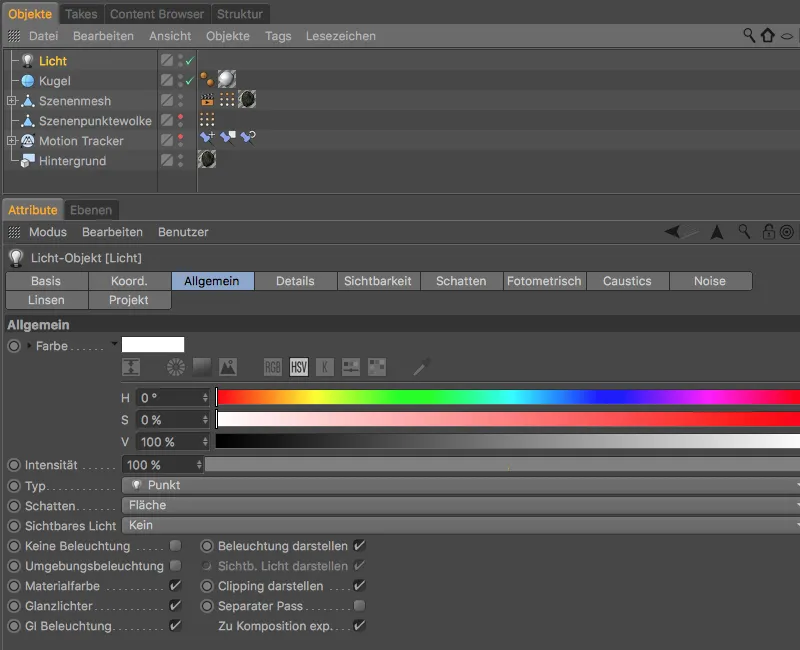
… и стенописът получава сенки в правилните места. Чрез Движимото проследяване се гарантира, че всеки интегриран 3D обект също остава на правилното място в реконструираното 2D филмче.


